Ubuntu 18.10 (Cosmic Cuttlefish) vyšlo dnes po zhruba šesti měsících vývoje. Tato nová verze bude podporována po dobu devíti měsíců ode dneška, což bude červenec 2019. Pokud tedy potřebujete dlouhodobou podporu, doporučujeme vám zůstat na Ubuntu 18.04 LTS.
Jako obvykle jsou ke stažení také oficiální příchutě, včetně Kubuntu, Lubuntu, Ubuntu Budgie, Ubuntu Kylin, Ubuntu MATE, Ubuntu Studio a Xubuntu, které jako základ používá Ubuntu 18.10. Pojďme si promluvit o tom, co je nového v Cosmic Cuttlefish a uvidíme, zda jsou nové funkce potřeba, abyste se vrhli na novou verzi s krátkou životností.
Nové funkce v Ubuntu 18.10
- Včetně zbrusu nového motivu Yaru
- Linux Kernel 4.18 pro zvýšenou podporu hardwaru, zabezpečení a zlepšení výkonu
- OpenSSL 1.1.1 poskytuje podporu pro nedávno schválený standard TLSv1.3
- GNOME desktop 3.30, který nyní podporuje VeraCrypt
- Vylepšená správa mezipaměti:Více GPU RAM uložené v mezipaměti pro snížení zatížení a zvýšení počtu FPS
- Byla přidána podpora otisků prstů, která umožňuje odemykání pomocí otisků prstů
- Dodává se s předinstalovaným LibreOffice 6.1.2
- Přichází s aktualizovaným nejmodernějším toolchainem včetně nových upstream verzí glibc 2.28
- GS Connect je dodáván v balení a lze jej snadno aktivovat
- Vylepšení výkonu včetně plynulejšího přiblížení plochy a náhledů oken
Jak upgradovat na Ubuntu 18.10 (Cosmic Cuttlefish)
Krok 1) Klikněte na „Aktivity“ a poté na „Software a aktualizace.“
Krok 2) Klikněte na kartu „Aktualizace“.
Krok 3) Nastavte „Upozornit mě na novou verzi Ubuntu“ na „Pro jakoukoli novou verzi.“
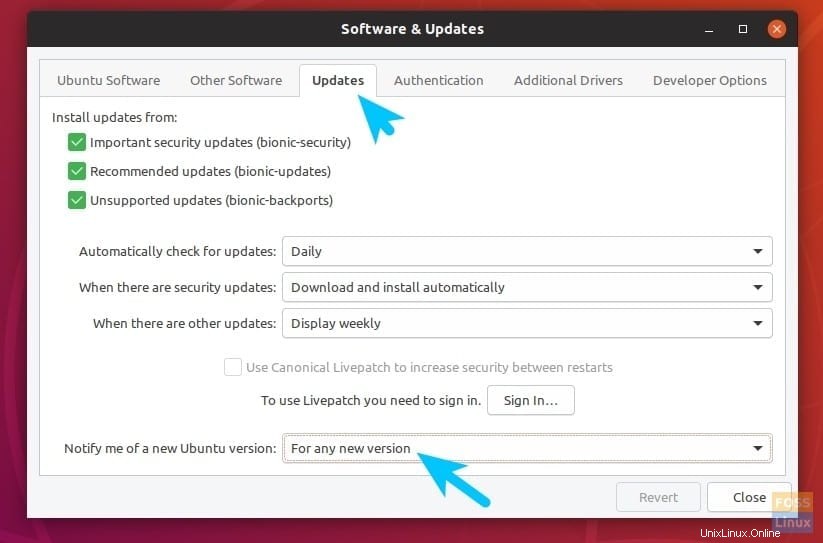
Krok 4) Stiskněte Alt+F2 a do příkazového pole zadejte „update-manager -c“ (bez uvozovek). Případně můžete spustit „Správce aktualizací“ také z „Aktivity“.
Krok 5) Správce aktualizací vás upozorní, že je k dispozici nová distribuční verze „18.10“.
Krok 6) Klikněte na Upgrade a postupujte podle pokynů na obrazovce.
Získání Ubuntu 18.10
Neupgradujete, ale chcete ISO pro vytvoření živého USB disku. Žádný problém, stáhněte si sestavení z níže uvedeného odkazu ke stažení:
Stáhněte si Ubuntu 18.10